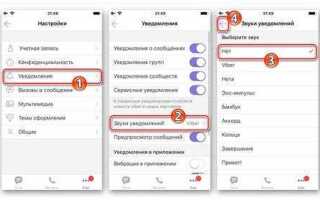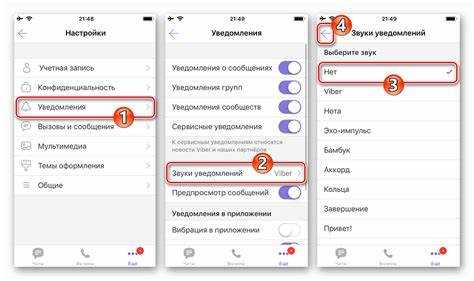
Уведомления в Viber сопровождаются звуком по умолчанию, независимо от времени суток и активности экрана. Это удобно при ожидании важных сообщений, но мешает в рабочих встречах, ночное время или при использовании других приложений. Проблему можно решить, полностью или частично отключив звук для Viber на уровне системы или в настройках самого мессенджера.
На Android доступен выбор между полной деактивацией звука, отключением уведомлений от отдельных чатов и использованием режима «Не беспокоить». На iPhone управление осуществляется через «Уведомления» в настройках устройства и дополнительные параметры внутри приложения Viber.
Для временного отключения подойдет быстрый доступ к шторке уведомлений или активация тихого режима. Для постоянного – изменение параметров в Viber: отключение звука входящих сообщений, индивидуальная настройка уведомлений по контактам, деактивация вибрации и всплывающих окон. Также возможно полностью отключить звук уведомлений через системные настройки конкретного приложения.
Эффективное управление звуками в Viber повышает комфорт использования смартфона, позволяя получать сообщения без раздражающего сигнала. Ниже рассмотрены конкретные шаги для настройки на Android и iOS.
Как отключить звук входящих сообщений в индивидуальном чате
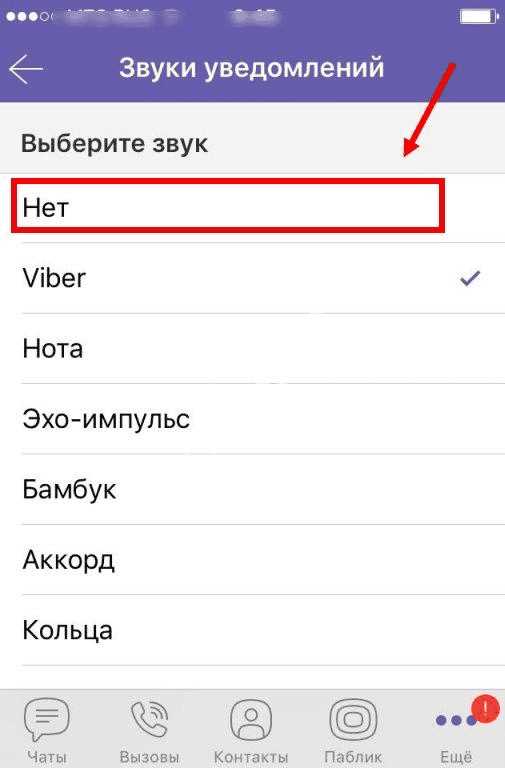
Откройте Viber и перейдите в нужный чат. Нажмите на имя контакта в верхней части экрана, чтобы открыть настройки чата.
В открывшемся меню выберите пункт «Без звука». После активации этой функции уведомления от выбранного чата продолжат поступать, но без звукового сигнала.
Если нужно задать временной интервал, удерживайте палец на чате в списке разговоров, затем выберите «Отключить звук» и укажите период – 1 час, 8 часов или бессрочно.
Для возврата к обычному режиму выполните те же действия и снимите настройку «Без звука».
Как отключить звук уведомлений в групповом чате
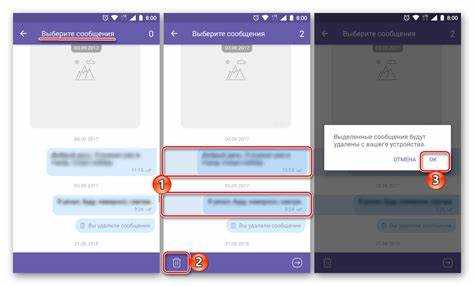
Чтобы отключить звук уведомлений в конкретной группе Viber на телефоне, выполните следующие шаги:
1. Откройте приложение Viber.
2. Перейдите в нужный групповой чат.
3. Нажмите на название группы в верхней части экрана.
4. В открывшемся меню выберите пункт «Информация» или значок с буквой «i».
5. Найдите опцию «Без звука» или «Отключить звук уведомлений».
6. Активируйте её – и Viber перестанет воспроизводить звук при новых сообщениях в этом чате.
Также можно задать временное отключение:
| На 1 час |
| На 8 часов |
| На 24 часа |
Выбранный режим можно изменить в любой момент, повторив описанные действия. Отключение касается только звука – уведомления продолжают отображаться в шторке и в приложении.
Как полностью выключить звуковые уведомления Viber через настройки приложения
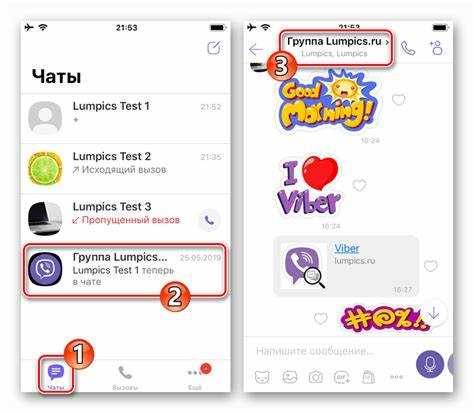
Откройте Viber и перейдите в раздел «Ещё» в нижнем меню.
Выберите пункт «Настройки», затем откройте раздел «Уведомления».
Отключите переключатель «Звук сообщений». Это уберёт звуковые сигналы при входящих сообщениях.
Дополнительно деактивируйте параметры «Звук в приложении» и «Звуки вызовов», чтобы отключить оповещения внутри чатов и при входящих звонках.

Для полной тишины отключите «Предпросмотр сообщений» и «Вибрация», если не требуется уведомление другим способом.
После внесения изменений перезапустите приложение, чтобы убедиться, что звуковые уведомления деактивированы корректно.
Как отключить звук сообщений Viber через системные настройки Android
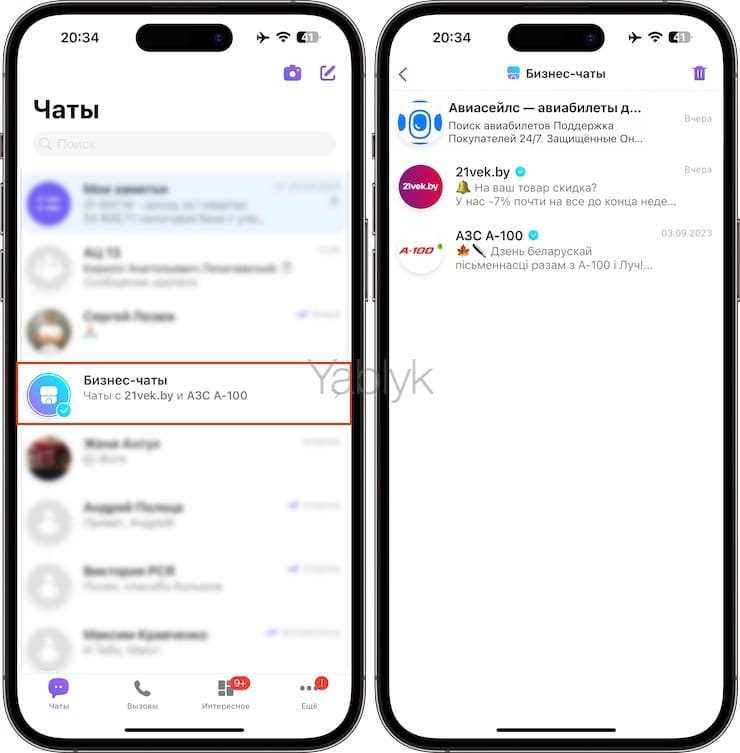
Чтобы отключить звук уведомлений от Viber на Android, выполните следующие действия:
- Откройте настройки телефона.
- Перейдите в раздел Приложения или Приложения и уведомления.
- Найдите и откройте Viber.
- Выберите пункт Уведомления.
- Нажмите на категорию Сообщения или Чаты (названия могут отличаться в зависимости от версии Android).
- Откройте параметр Звук и выберите Без звука или Нет.
Если категории уведомлений не отображаются, отключите переключатель Показывать уведомления, чтобы полностью заблокировать любые сигналы от приложения.
Изменения вступают в силу сразу и не требуют перезагрузки устройства.
Как отключить звук сообщений Viber на iPhone через настройки iOS
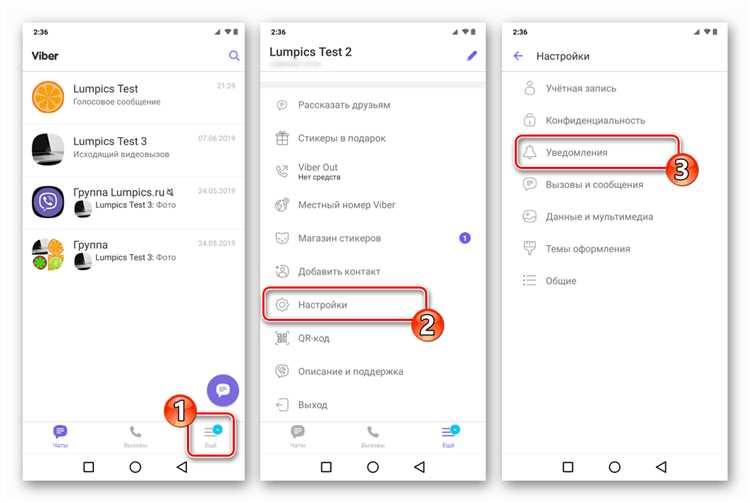
Откройте «Настройки» на iPhone и перейдите в раздел «Уведомления».
Прокрутите список вниз и выберите Viber.
Отключите переключатель «Звуки», чтобы система больше не воспроизводила аудиосигналы при получении сообщений в этом мессенджере.
Если требуется сохранить уведомления без отображения баннеров и звуков, дополнительно отключите параметры «Баннеры» и «Значки».
Для полного отключения напоминаний можно деактивировать переключатель «Разрешить уведомления». Это полностью исключит Viber из центра уведомлений, экрана блокировки и всплывающих окон.
Почему звук уведомлений может не отключаться и как это исправить
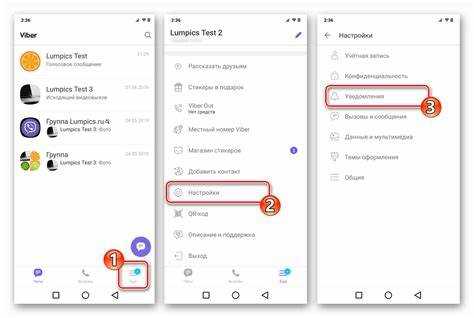
Звук уведомлений в Viber иногда продолжает воспроизводиться, несмотря на отключение в настройках. Это связано с особенностями работы приложения и системы телефона.
- Разрешения приложения: Если Viber имеет системные права на обход режима без звука или приоритетного уведомления, звук останется включённым. Проверьте разрешения в настройках телефона в разделе «Приложения» → «Viber» → «Разрешения».
- Режим «Не беспокоить» и системные настройки: На некоторых устройствах уведомления Viber могут игнорировать настройки звука, если активирован режим с исключениями. Убедитесь, что в «Не беспокоить» нет настроек, разрешающих уведомления с звуком для Viber.
- Настройки самого Viber: Помимо основного переключателя звука, проверьте раздел «Уведомления» в приложении. Возможно, звуки уведомлений активированы для определённых типов сообщений, например, для звонков или групповых чатов.
- Кэш и данные приложения: Повреждённые данные могут мешать корректной работе звуковых настроек. Очистите кэш Viber через «Настройки» → «Приложения» → «Viber» → «Хранилище» → «Очистить кэш».
- Обновления и баги: Иногда проблема связана с ошибками в версии приложения. Проверьте наличие обновлений в магазине приложений и установите последнюю версию Viber.
Если звук не отключается после проверки этих пунктов, попробуйте перезапустить телефон и сбросить настройки уведомлений в Viber, удалив и заново установив приложение.
Вопрос-ответ:
Как отключить звук входящих сообщений в Viber на смартфоне?
Чтобы отключить звук сообщений в Viber, откройте приложение и перейдите в настройки. В разделе уведомлений найдите пункт, отвечающий за звуки сообщений, и выключите его. После этого звук уведомлений о новых сообщениях больше не будет воспроизводиться.
Можно ли отключить звук только для определённых чатов в Viber, а не для всех сообщений сразу?
Да, в Viber есть возможность отключить звук уведомлений для отдельных чатов. Для этого откройте нужный диалог, нажмите на его название или меню настроек чата, затем выберите пункт «Без звука» или «Отключить уведомления». Звук для этого чата не будет воспроизводиться, при этом остальные сообщения будут приходить с уведомлением.
Почему в настройках Viber звук сообщений не отключается, хотя я выключил его в приложении?
Причиной может быть включённая системная настройка звуков уведомлений на телефоне. Проверьте параметры уведомлений в настройках самого устройства — возможно, там стоит включён звук для Viber. Чтобы полностью убрать звуки, нужно отключить их и в системных настройках, и в самом приложении.
Как быстро включить или выключить звук уведомлений в Viber без захода в настройки?
Можно воспользоваться быстрыми настройками внутри чата. Например, свайпнув по сообщению или открыв меню чата, часто есть кнопка «Отключить звук» или «Без звука». Ещё один способ — использовать режим «Не беспокоить» на телефоне, который временно отключит звуки всех уведомлений, включая Viber.